5月2024更新:使用我们的优化工具停止收到错误消息并减慢您的系统速度。 立即获取 此链接
- 下载并安装 修复工具在这里。
- 让它扫描你的电脑。
- 然后该工具将 修理你的电脑.
更新“命运2”时,初始化有时会挂起。 这可能会造成很大的问题,因为正常的修复方法无法正常工作,因此无法开始游戏。 幸运的是,您可以采取一些措施来修复《命运2》 在初始化期间挂起.

每当Destiny 2在初始化过程中卡住时,您都可以尝试通过多种方式解决此问题。 第一种方法是重新启动计算机和Internet。 这意味着您必须关闭办公室并关闭调制解调器或路由器至少一分钟。
解决方法
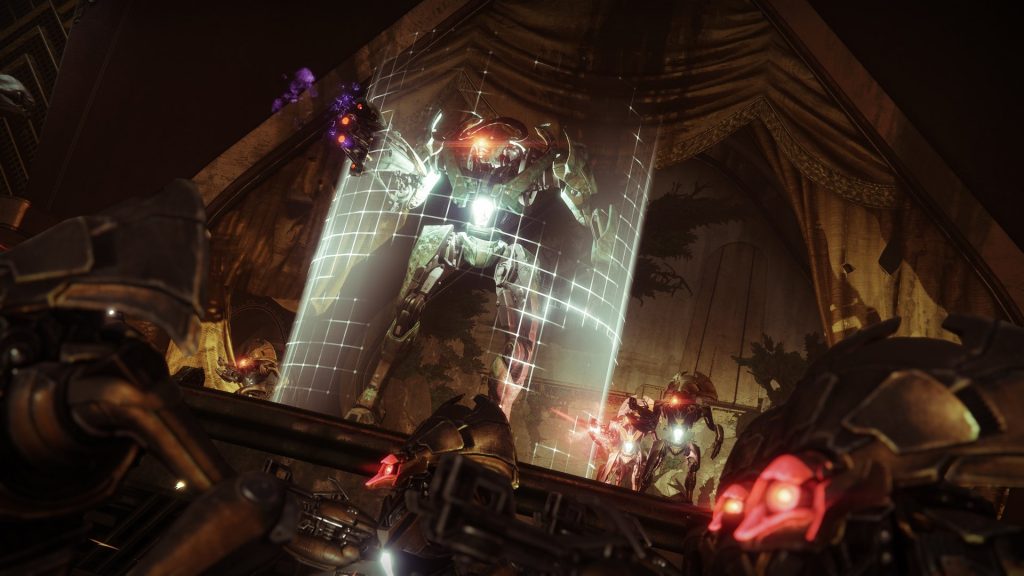
请按照以下说明尽快重新下载更新。
- 停止下载。
- 单击下载面板旁边的拨盘。
- 复制Destiny 2的安装路径。
- 关闭应用程序。
- 使用您复制的安装路径打开Destiny 2文件夹。
- 将Destiny 2安装文件夹的名称更改为任何其他文件夹。
- 运行 Battle.net应用.
- 命运2现在会说“安装”。 点击“安装”按钮。
- 它将显示与以前相同的安装路径,并询问您是否要安装。
- 将Destiny 2的安装文件夹重命名为其原始名称。
- 开始安装。
现在您需要耐心等待,因为Battle.net需要检查已安装的文件,并且可以在初始化过程中不移动而显示面板,但是会发生某些情况。 这将花费很长时间,并且问题将得到解决,并且检查完成后将安装更新。
重命名文件夹Destiny 2

此方法是第一个解决与命运2初始化期间挂起有关的问题的方法。 许多用户已被证明是有效的。
- 停止初始化过程并关闭Battle.net。
- 浏览到Destiny 2文件夹。 通常在C:\ Program Files(x86)中。 然后,将文件夹重命名为Destiny 2。
- 打开Battle.net,然后单击“安装”。
- 将该文件夹名称更改为Destiny 2。
- 单击开始安装。
- 请耐心等待,在检查完现有文件后,该过程将从您上次中断的地方恢复。 那你感觉很好。
2024年XNUMX月更新:
您现在可以使用此工具来防止 PC 问题,例如保护您免受文件丢失和恶意软件的侵害。 此外,它是优化计算机以获得最大性能的好方法。 该程序可轻松修复 Windows 系统上可能发生的常见错误 - 当您拥有触手可及的完美解决方案时,无需进行数小时的故障排除:
- 步骤1: 下载PC修复和优化工具 (Windows 10,8,7,XP,Vista - Microsoft金牌认证)。
- 步骤2:点击“开始扫描“找到可能导致PC问题的Windows注册表问题。
- 步骤3:点击“全部修复“解决所有问题。
程序加载成功后,建议更新驱动以提升游戏性能。
代表管理员运行暴雪客户端。
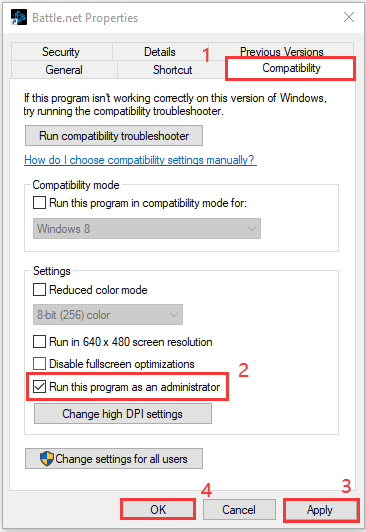
初始化过程中,命运2挂起的问题可能是由于权限问题引起的。 您可以尝试以管理员身份运行Blizzard Battle.net(可以在其中玩Destiny 2的游戏平台)来解决此问题。
步骤1:按Ctrl + Shift + Esc键打开任务管理器。 在“进程”选项卡上,右键单击Blizzard Battle.net应用程序,然后选择“完成任务”以完全退出暴雪。
第2步:右键单击桌面上的Blizzard快捷方式,然后选择“属性”。
步骤3:转到“兼容性”选项卡,并启用“以管理员身份运行该程序”选项。 然后单击“应用”和“确定”保存所做的更改。
步骤4:打开暴雪并运行《命运2》,看看问题是否已解决。
如果命运2在初始化失败后仍然出现,则可以尝试以下解决方案。
禁用第三方防病毒软件
某些防病毒应用程序可能会将正在运行的程序标记为恶意程序,这可能会导致Destiny 2在初始化期间挂起。
如果您使用第三方防病毒软件,则可以尝试暂时将其禁用或删除。 然后重新启动计算机,查看是否可以下载或更新Destiny 2。
5月2024更新:使用我们的优化工具停止收到错误消息并减慢您的系统速度。 立即获取 此链接
- 下载并安装 修复工具在这里。
- 让它扫描你的电脑。
- 然后该工具将 修理你的电脑.

CCNA,Web开发人员,PC疑难解答
我是计算机爱好者和实践IT专业人员。 我在计算机编程,硬件故障排除和维修方面拥有多年的经验。 我专注于Web开发和数据库设计。 我还拥有网络设计和故障排除的CCNA认证。

